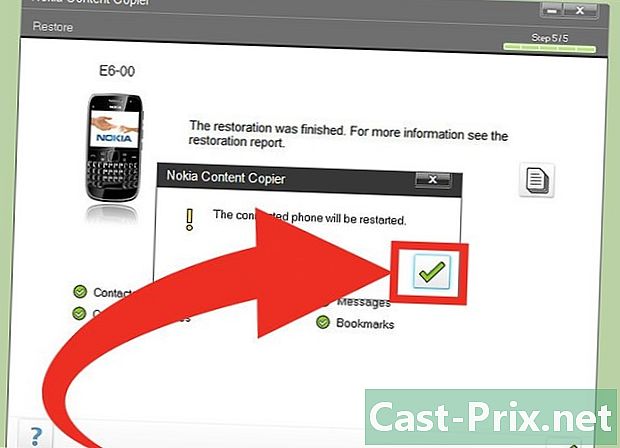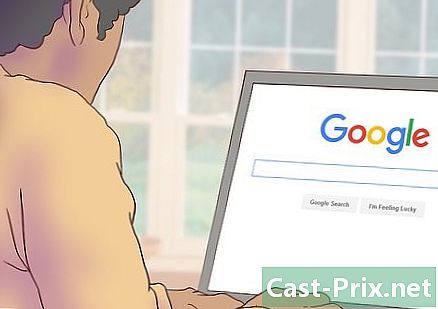Jak obnovit data pomocí sady Nokia PC Suite
Autor:
Laura McKinney
Datum Vytvoření:
10 Duben 2021
Datum Aktualizace:
20 Červen 2024

Obsah
V tomto článku: Připojte zařízeníSpusťte aplikaci Nokia PC SuiteObnovte data
Nokia PC Suite je software, který umožňuje spravovat a přesouvat obsah mezi počítačem a telefonem s operačním systémem Microsoft Windows. Jednou z skvělých funkcí tohoto programu je, že můžete zálohovat data telefonu. Ať už si jen přejete vyměnit starý telefon Nokia za nový, nebo obnovit tovární nastavení, budete moci rychle obnovit svá stará data a nastavení, pokud je správně zálohujete pomocí sady Nokia PC Suite.
stupně
Část 1 Připojte zařízení
-
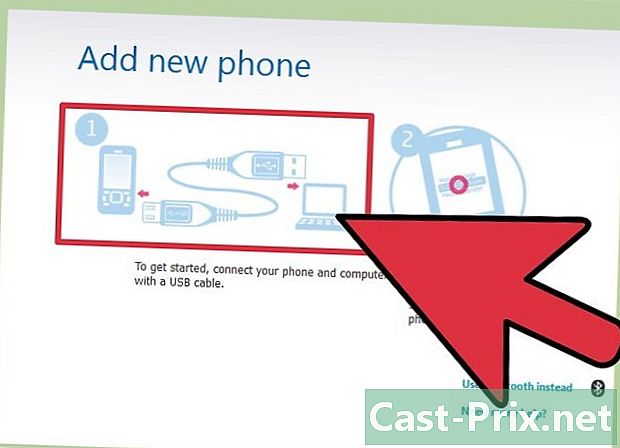
Připojte zařízení pomocí datového kabelu. Většina telefonů Nokia přichází s vlastními datovými kabely. Tento kabel použijte k připojení telefonu k počítači.- Pokud nemáte kabel, můžete se připojit přes Bluetooth. Pokud má váš telefon Bluetooth, zapněte jej a spárujte telefon s počítačem.
-
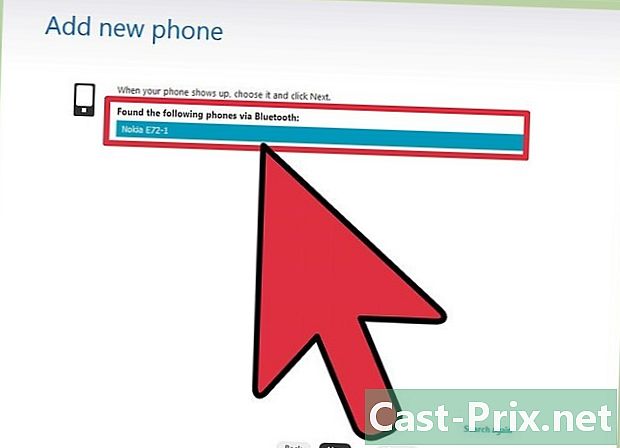
V případě potřeby zadejte heslo. Pokud poprvé spárujete obě zařízení, budete požádáni o heslo, které budete muset zadat do obou zařízení.
Část 2 Spuštění sady Nokia PC Suite
-
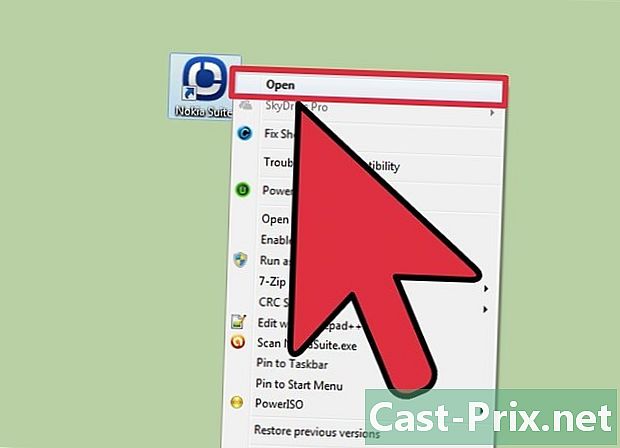
Otevřete sadu Nokia PC Suite. V nabídce najdete sadu Nokia PC Suite start z plochy Windows. Klepnutím na ni spustíte. -

Seznamte se s aplikací. V závislosti na telefonu, který máte, máte s aplikací Nokia PC Suite možnost dělat několik věcí. Procházejte nabídky a funkce.- Všechny připojené telefony budou uvedeny na levé straně okna programu.
Část 3 Obnovení dat
-
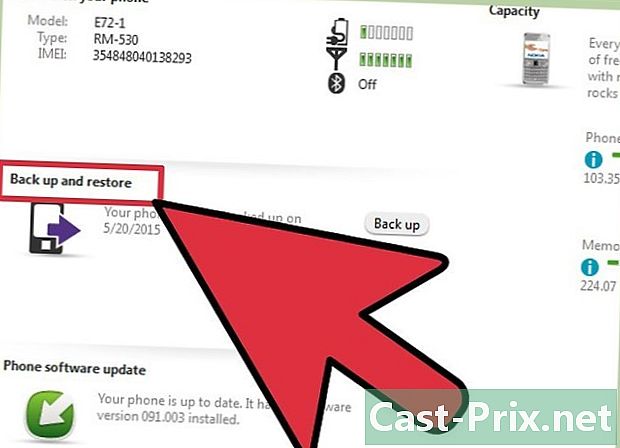
Spusťte kopírku obsahu Nokia. Klikněte na ikonu save, Zobrazí se podprogram, který kopíruje obsah Nokia. -
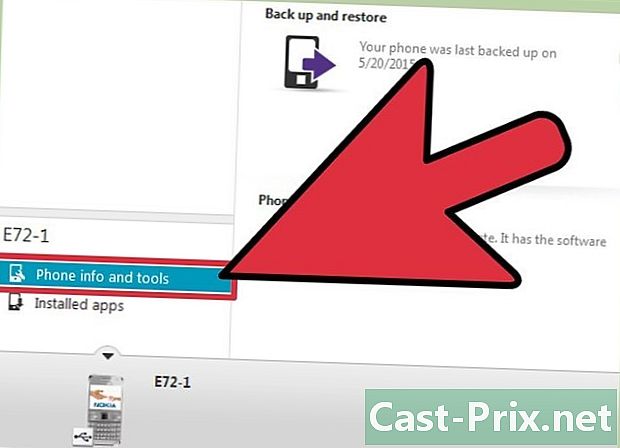
Vyberte telefon, který chcete obnovit. Vyberte z rozevíracího seznamu. Při posledním zálohování se zobrazí oznámení o selhání. Budete mít tedy představu, kterou verzi můžete obnovit nebo obnovit. -
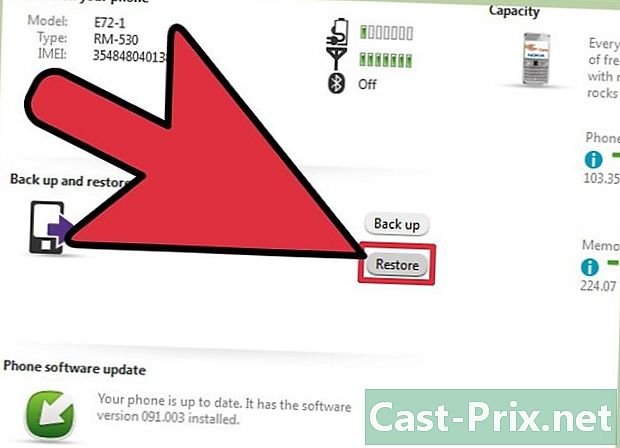
Klikněte na obnovit. -
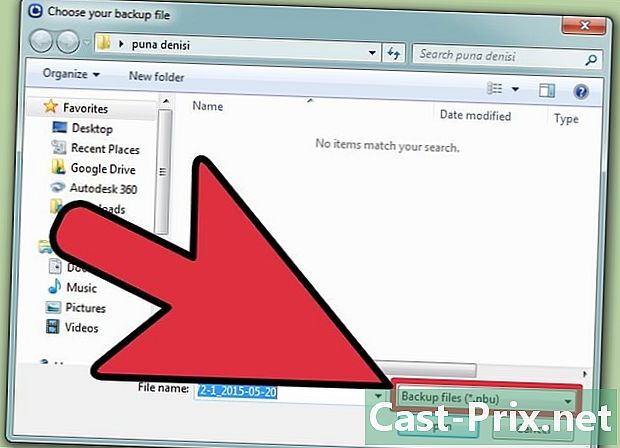
Vyhledejte záložní soubory. Procházejte své místní adresáře a vyhledejte záložní soubor, který chcete použít pro obnovení. Můžete to provést ručně nebo nechat program spustit skenování a najít všechny záložní soubory. -
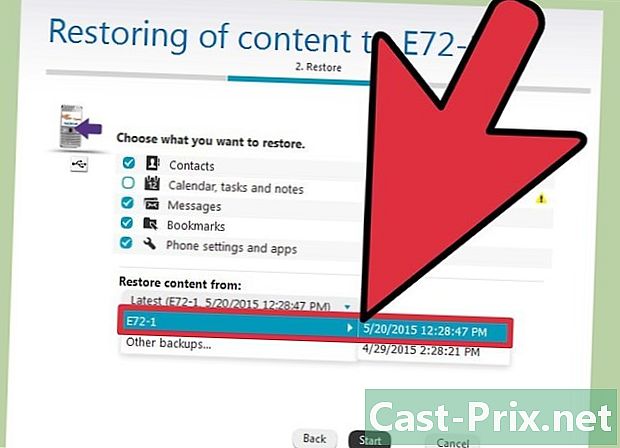
Vyberte záložní soubor. Ze seznamu záložních souborů vyberte soubor, který chcete použít. Název záložního souboru obvykle obsahuje datum zálohy. To vám pomůže vybrat správnou zálohu.- Výběrem zálohy se také zobrazí další podrobnosti, například velikost souboru a data.
-
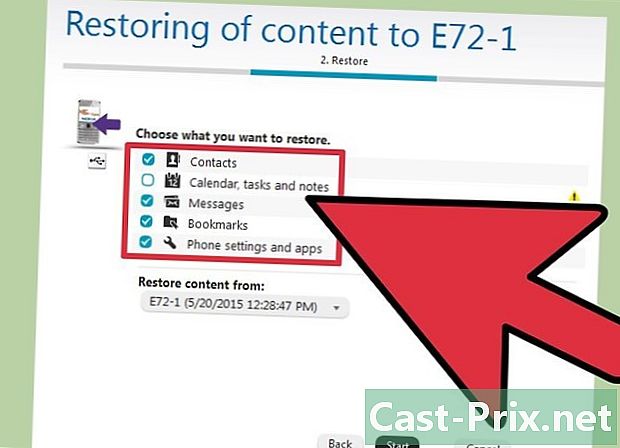
Vyberte data, která chcete obnovit. Zkontrolujte data, která chcete obnovit a obnovit ze záložního souboru.- Obecně chceme všechno obnovit, ale možná raději začnete dělat domácí práce. Pokud se váš nový telefon liší od telefonu použitého k zálohování, obnovená data nemusí být přesnou kopií původních dat. Formátování dat se může trochu lišit a mohou nastat některé změny.
-
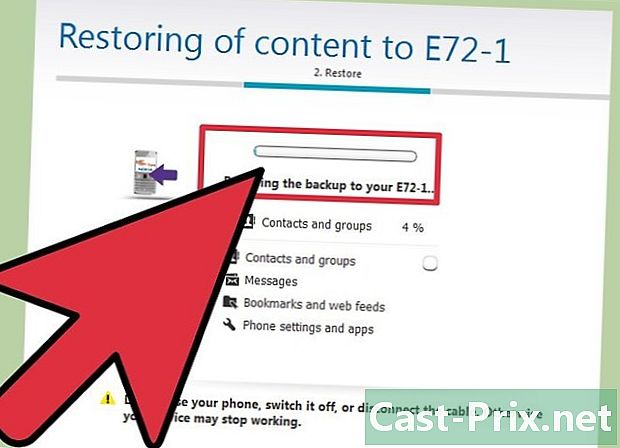
Počkejte, až bude obnova dokončena. Dialogové okno vám ukáže průběh obnovy a provedené procento. Po dobu tohoto procesu telefon nepoužívejte ani neodpojujte. Po dokončení obnovy budete upozorněni.- Můžete kliknout na vzdát Obnovení můžete kdykoli zrušit.
- Ukončete program. Po dokončení klikněte na zavřít dostat se z programu. Úspěšně jste obnovili telefon Nokia.